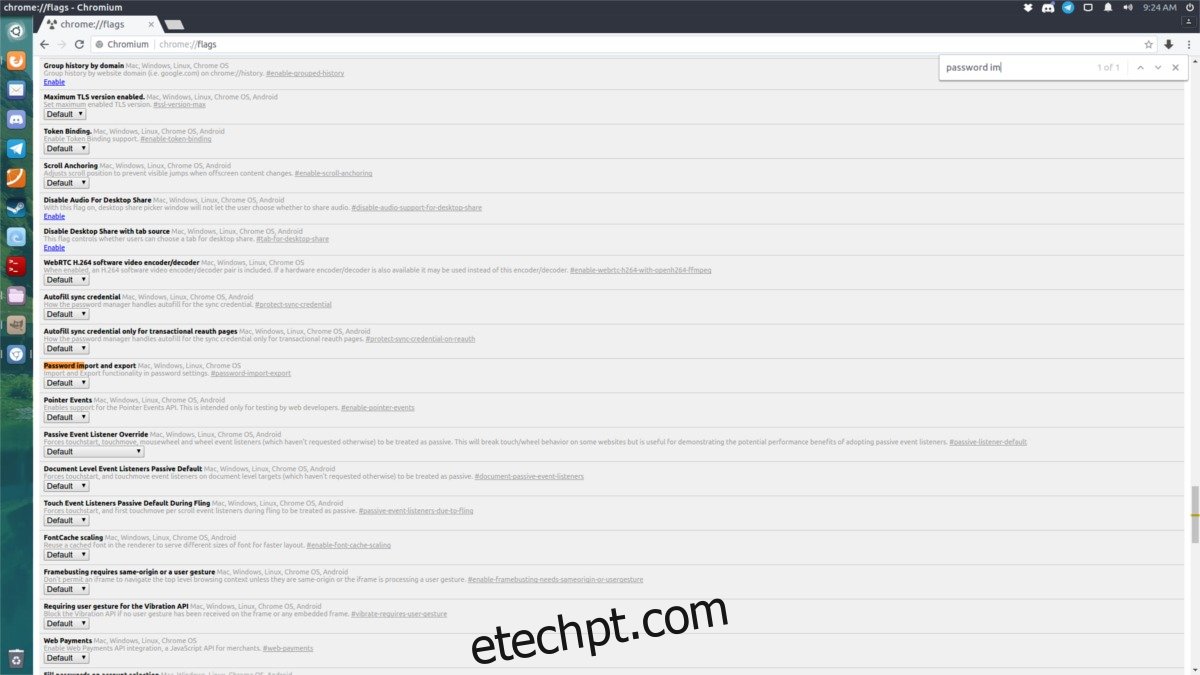Existem muitas versões diferentes do KeePass. Há o KeePassX, o original, e o KeyPass2. Neste tutorial, vamos nos concentrar em como instalar o KeePass 2 em seu sistema operacional Linux.
últimas postagens
Ubuntu
sudo apt install libmono-system-xml-linq4.0-cil libmono-system-data-datasetextensions4.0-cil libmono-system-runtime-serialization4.0-cil mono-mcs mono-complete keepass2
Debian
sudo apt-get install libmono-system-xml-linq4.0-cil libmono-system-data-datasetextensions4.0-cil libmono-system-runtime-serialization4.0-cil mono-mcs mono-complete keepass2
Arch Linux
sudo pacman -S keepass
Fedora
sudo dnf install keepass
OpenSUSE
sudo zypper install keepass
De outros
KeePass 2 é bastante popular, devido ao seu suporte a plugins e à grande quantidade de aplicativos móveis e extensões de navegador que funcionam com ele. Como resultado, os usuários de praticamente qualquer distribuição Linux podem obter uma cópia dela instalada. Para fazê-lo funcionar em seu sistema, abra seu gerenciador de pacotes (ou loja de software), procure por KeePass2 e instale-o.
Exportando senhas
Para criar um banco de dados de senhas KeePass2, você precisará importar senhas. Para uma grande quantidade de usuários de Linux, isso significa exportar as senhas salvas diretamente no Google Chrome/Chromium ou Firefox. Nesta seção do tutorial, mostraremos como exportar as senhas salvas em seu navegador e salvá-las em um arquivo para importação em um novo banco de dados KeePass2.
Cromo/Cromo
O Google Chrome tem um recurso de gerenciamento de senhas bastante decente. As senhas são para passwords.google.com, e todos os seus dados privados estão nas mãos do Google. Isso funciona para a maioria das pessoas, mas se você deseja se afastar do Google e passar para o KeePass2, aqui é por onde começar.
Primeiro, vá para a barra de endereço e digite: chrome://flags/
Isso abre a página de sinalizadores do navegador experimental. A partir daqui, você precisará procurar o recurso Importar/Exportar senha. Percorra a longa lista. Alternativamente, pressione Ctrl + F e digite “Importar e exportar senha”.
Clique no botão ativar para ativar o recurso Importar/Exportar no navegador.
Em seguida, localize “Ativar configurações do Material Design” e defina-o como “desativado”.
Depois de desativar o recurso, o Chrome solicitará que você reinicie o navegador. Clique no botão de reinício.
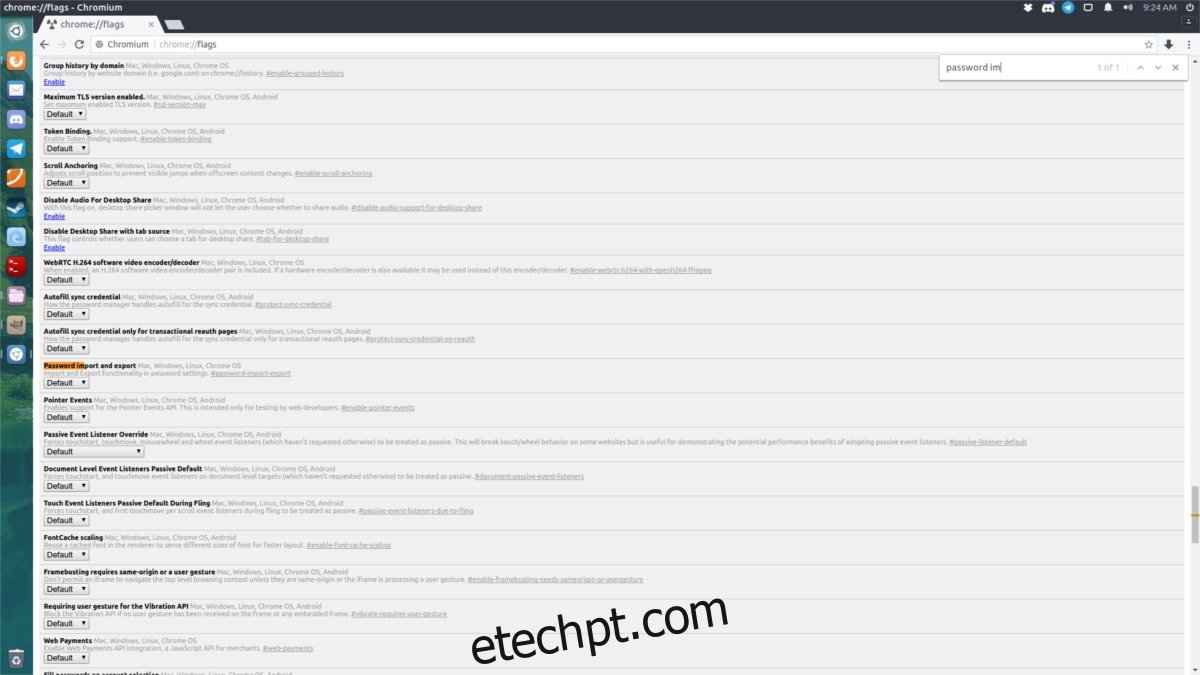
Quando o navegador reabrir, abra as configurações e digite chrome://settings/passwords?search=passwords na barra de endereço. Clique no botão de exportação e salve o banco de dados de senhas como um arquivo CSV em seu PC Linux.
Raposa de fogo
Ao contrário do Chrome, o Firefox não tem nenhuma capacidade – pelo menos nativamente – de exportar senhas. Para cumprir essa tarefa, você primeiro precisará instalar um complemento. Uma vez instalado, vá para a área de complementos do Firefox, encontre “Exportador de senha” e clique no botão de preferência.
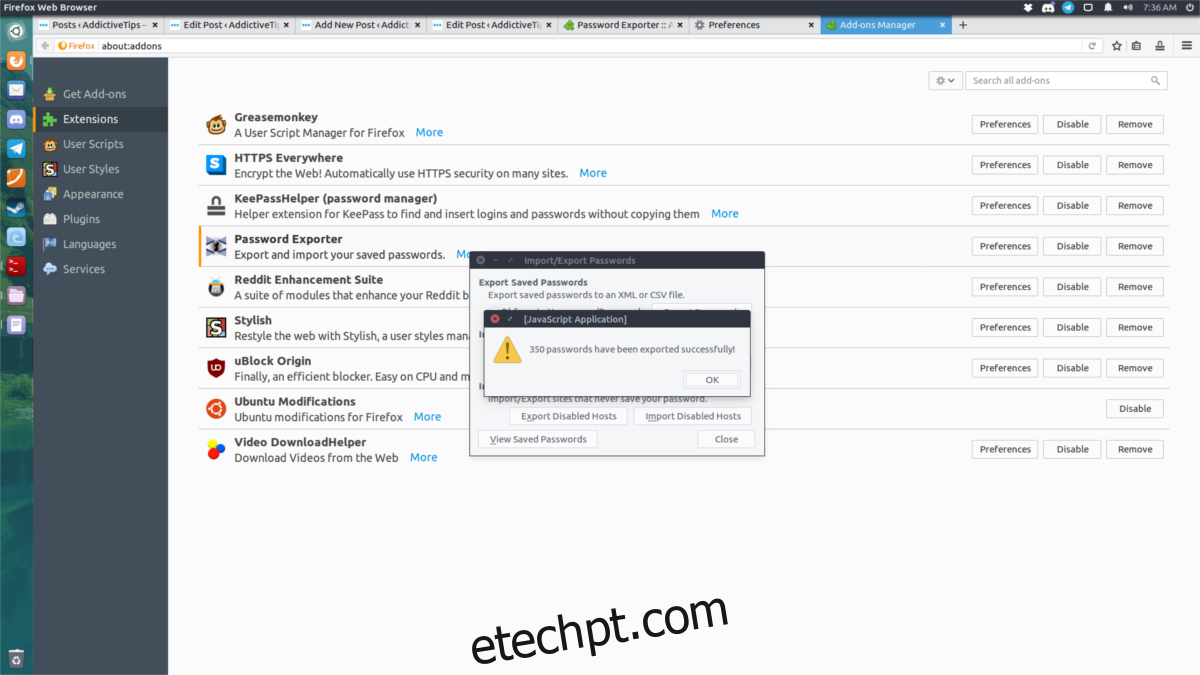
Isso abre a janela principal do Exportador de Senhas. A partir daqui, é possível exportar todas as suas senhas. Clique em “Exportar senhas”. Isso pega todas as senhas salvas e as coloca em um arquivo XML.
Nota: você salva todos os seus dados de senha dentro do LastPass? Siga as instruções oficiais do LastPass para exportar suas senhas.
Importando senhas
Antes de importar senhas, você precisará criar um novo banco de dados KeePass. Pressione Ctrl + N para criar (e salvar) um novo banco de dados.
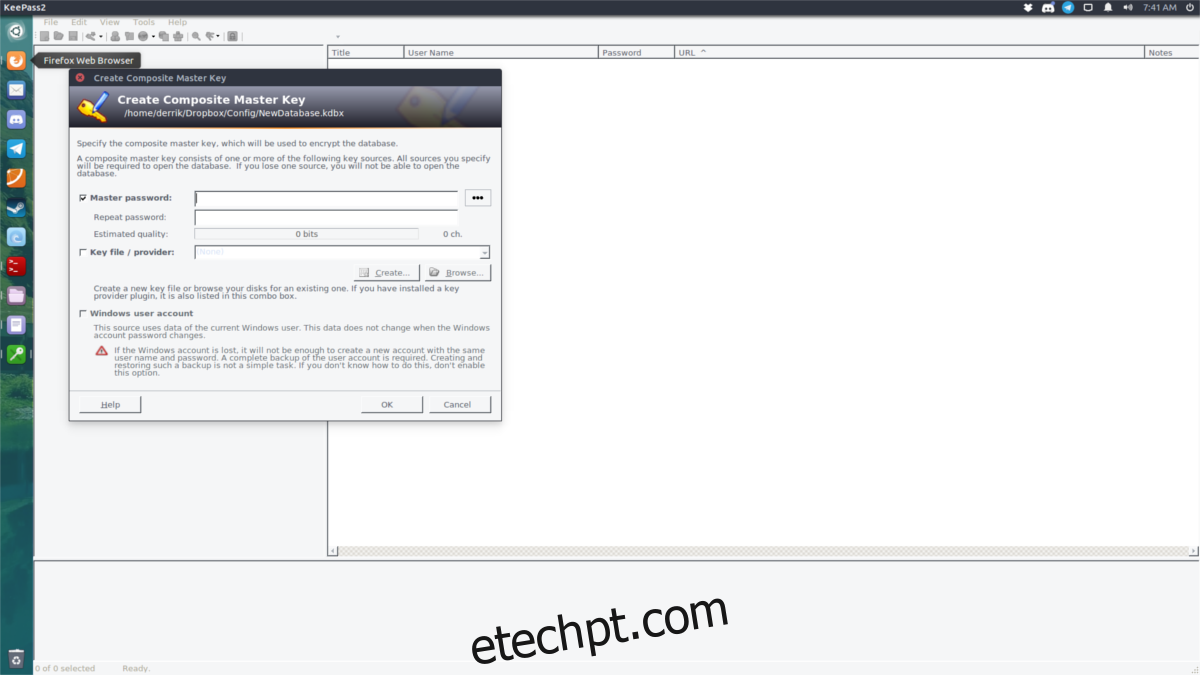
Depois de criar um novo banco de dados, você precisará configurar uma senha mestra. Vamos para esse site e gerar uma senha segura. Em seguida, pegue a senha e insira-a na janela de senha mestra.
Depois de inserir uma senha mestra segura, marque a caixa ao lado de “Arquivo de chave” e clique no botão criar para criar um novo arquivo de chave. Isso é importante, pois adiciona um pouco de segurança extra. Quando a chave e o mestre estiverem configurados, pressione o botão OK para começar.
Importe seu banco de dados de senhas clicando em Arquivo > Importar.
Cromo/Cromo:
Para importar o banco de dados de senhas do Chrome, clique no banco de dados “CSV genérico”.
Raposa de fogo:
Para importar o banco de dados do Firefox Password Exporter, clique em Password Exporter XML.
Sincronizando senhas
Se você tiver vários computadores, a melhor maneira de sincronizar o banco de dados de senhas é instalar o Dropbox. Coloque o banco de dados de senhas e a chave dentro da pasta do Dropbox e aponte o KeePass para ela. Dessa forma, todas as alterações feitas no banco de dados de senhas (adicionar e remover novas senhas, etc.) serão instantaneamente sincronizadas entre os computadores. Isso efetivamente torna seu banco de dados de senhas local “baseado em nuvem”. Se você não se sente confortável com o Dropbox, considere algo como NextCloud.
Usando KeePass em navegadores
A configuração do KeePass funciona bem por conta própria, mas se você deseja integrar firmemente seu banco de dados local ao seu navegador, veja como fazê-lo. Primeiro, entre no diretório KeePass:
cd /usr/lib/keepass2
ou
cd /usr/share/keepass
Nota: Ubuntu e etc usam o primeiro, e os usuários do Arch Linux usam o segundo. Tente ambos os locais para ser seguro.
Dentro do local do KeePass2, crie uma pasta de plugins e baixe o plugin HTTP.
sudo mkdir Plugins sudo wget https://passifox.appspot.com/KeePassHttp.plgx
Em seguida, altere as permissões do plugin para que o programa possa acessá-lo corretamente.
sudo chmod 644 KeePassHttp.plgx
A partir daqui, instale uma extensão do navegador. Existem muitos diferentes para Chrome e Firefox também. Dito isto, o mais fácil é provavelmente o KeePassHelper. Isso torna a inserção de senhas um processo sem esforço.
Pegue Ajudante do KeePass para Firefox ou Chrome/Chromium. Quando o complemento for instalado, ele detectará o banco de dados de senhas desbloqueado e preencherá automaticamente as informações de login para você!
Conclusão
Com gerenciadores de senhas, fica muito mais fácil acompanhar senhas complicadas. Dito isso, os gerenciadores de senhas mais modernos não devem ser confiáveis. A razão? Você nunca deve confiar em ninguém com suas senhas além de você mesmo. Com o KeyPass, tudo é seguro e só você pode desbloqueá-lo. Claro, outras empresas podem alegar que não analisam suas senhas ou vendem seus dados de uso, mas nunca saberemos a verdade. É por isso que provavelmente é melhor rolar sua própria solução!